OTG打开没反应的解决办法有检查OTG线缆、检查外部设备、检查设备设置、更新设备驱动程序、清除缓存和数据和重启设备。详细介绍:1、检查OTG线缆,确保使用的OTG线缆没有损坏,线缆可能会断裂或损坏,导致无法正常连接外部设备,使用另一根OTG线缆看是否可以解决;2、检查外部设备,如果OTG线缆没有问题,问题可能出在外部设备上,尝试连接其他USB设备,例如鼠标或键盘。

本教程操作系统:windows10系统、DELL G3电脑。
OTG(On-The-Go)是一种用于连接移动设备和外部设备的技术,它允许用户在手机或平板电脑上使用USB设备,例如鼠标、键盘、闪存驱动器等。然而,有时候当我们尝试使用OTG时,可能会遇到打开没有反应的问题。在本文中,我们将探讨一些可能的解决方法。
首先,确保您的设备支持OTG功能。不是所有的手机或平板电脑都具备OTG功能,因此在尝试连接外部设备之前,请确保您的设备支持OTG。您可以在设备的规格说明书或官方网站上查找相关信息。
如果您确定设备支持OTG功能,但仍然无法打开,请尝试以下解决方法:
1. 检查OTG线缆:首先,确保您使用的OTG线缆没有损坏。有时候线缆可能会断裂或损坏,导致无法正常连接外部设备。尝试使用另一根OTG线缆,看看是否能够解决问题。
2. 检查外部设备:如果您的OTG线缆没有问题,那么问题可能出在外部设备上。尝试连接其他USB设备,例如鼠标或键盘,看看它们是否能够正常工作。如果其他设备能够正常工作,那么问题可能是与您想连接的特定设备有关。
3. 检查设备设置:有时候,设备的设置可能会阻止OTG功能的正常工作。前往设备的设置菜单,找到OTG设置选项,并确保它已经启用。有些设备可能会将OTG功能默认关闭,您需要手动打开它。
4. 更新设备驱动程序:如果您的设备驱动程序过时或损坏,可能会导致OTG无法正常工作。尝试更新设备的驱动程序,可以通过访问设备制造商的官方网站或使用驱动程序更新工具来完成。
5. 清除缓存和数据:有时候,设备的缓存和数据可能会导致OTG无法正常工作。尝试清除设备的缓存和数据,可以通过进入设备的设置菜单,找到应用程序管理器,并选择清除缓存和数据选项。
6. 重启设备:有时候,简单地重新启动设备可能会解决问题。尝试重新启动设备,然后再次尝试打开OTG功能。
如果您尝试了以上所有方法,但仍然无法解决OTG打开没有反应的问题,那么可能是设备硬件故障。在这种情况下,建议您联系设备制造商或寻求专业技术支持的帮助。
总结起来,当OTG打开没有反应时,您可以先确保设备支持OTG功能,然后检查OTG线缆和外部设备是否正常工作。接下来,检查设备的设置,并尝试更新设备驱动程序。如果问题仍然存在,可以尝试清除缓存和数据,或者重新启动设备。如果所有方法都无效,建议寻求专业技术支持。希望本文对解决OTG打开没有反应的问题有所帮助。
以上就是OTG打开没反应怎么办的详细内容,更多请关注编程之家其它相关文章!

 很多朋友表示想知道在中国移动里怎样去激活出境流量包,下面...
很多朋友表示想知道在中国移动里怎样去激活出境流量包,下面...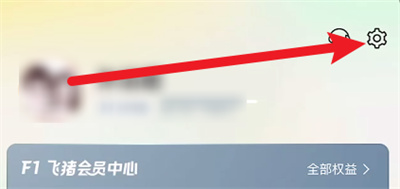 使用飞猪旅行的过程中该怎么修改绑定的手机号呢?有些朋友对...
使用飞猪旅行的过程中该怎么修改绑定的手机号呢?有些朋友对...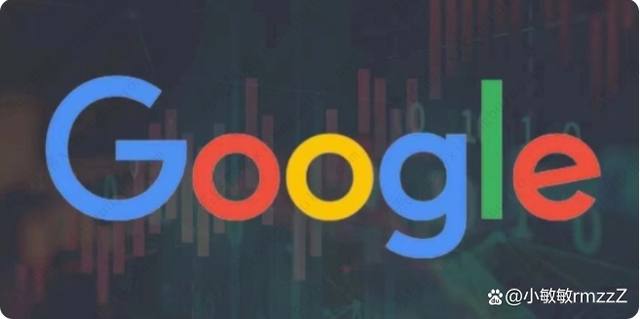 谷歌翻译不能用了怎么办?最近有很多用户发现谷歌浏览器翻译...
谷歌翻译不能用了怎么办?最近有很多用户发现谷歌浏览器翻译...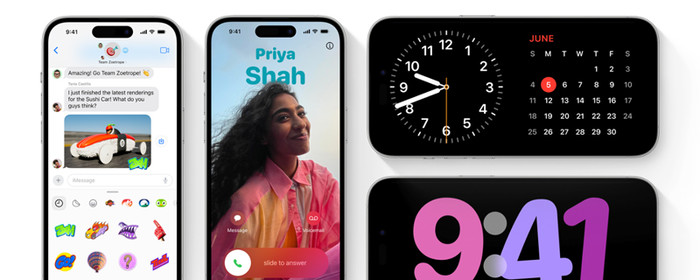 ios17有不少新功能,此次更新重点升级了电话和短信的功能,新...
ios17有不少新功能,此次更新重点升级了电话和短信的功能,新... 网上找到的动图下载到本地保存时格式却成了webp,想要发表情...
网上找到的动图下载到本地保存时格式却成了webp,想要发表情...